Er is veel gratis antivirus software voor Windows 11 te verkrijgen. Avast antivirus is er één van. Het voordeel van Avast is dat het gratis te gebruiken is. Doordat Avast antivirus gratis te gebruiken is voor iedereen, is het tot op heden op 435 miljoen apparaten geïnstalleerd.
Als Avast is ingeschakeld dan blokkeert het automatisch tegen nieuwe virussen, verschillende soorten malware en ransomware. Deze antivirus updates worden standaard gedownload en de PC is beschermd door verschillende modules.
Soms voorkomt antivirus software-installatie van bepaalde software of blokkeert het updates. Om dit te voorkomen kunt u Avast antivirus tijdelijk uitschakelen. De bescherming is daarmee voor een bepaalde tijd uitgeschakeld en kunt de actie uitvoeren die Avast in eerste instantie had geblokkeerd.
Meld u dan aan voor onze nieuwsbrief.
Ik raad u aan als u klaar bent om Avast opnieuw in te schakelen. Schakelt u Avast niet terug in, dan is uw computer niet beschermd tegen aanvallen.
Avast antivirus tijdelijk uitschakelen in Windows 11
Om Avast antivirus tijdelijk of zelfs permanent uit te schakelen moet u de instellingen openen in de verborgen pictogrammen. Deze instellingen vindt u links naast de tijd en datum.
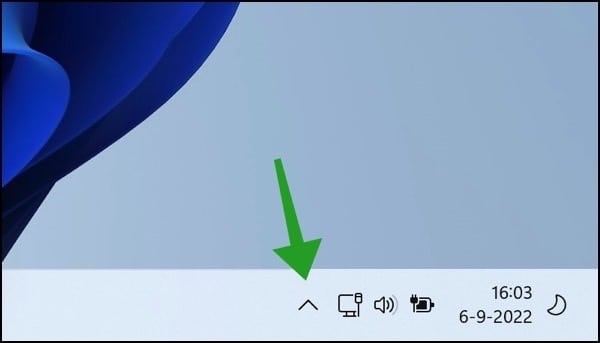
Klik vervolgens met de rechtermuisknop op het Avast pictogram. In de Avast instellingen klik op “Avast-schilden beheren” en daarna op de gewenste actie.
- 10 minuten uitschakelen.
- 1 uur uitschakelen
- Uitschakelen totdat computer opnieuw wordt opgestart.
- Blijvend uitschakelen.
Maak u keuze om Avast antivirus uit te schakelen.
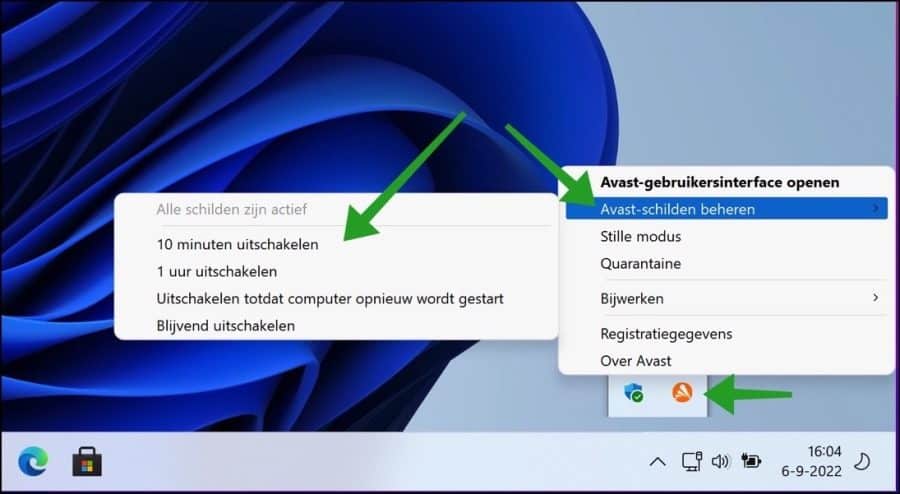
U krijgt de volgende melding in Avast antivirus te zien:
Er is geprobeerd een belangrijke module van Avast uit te schakelen (Alle schilden). Dit kan legitiem zijn, maar ook het gevolg van malware.
Klik op “Ok, stoppen” om de bescherming van Avast tijdelijk of permanent uit te schakelen.
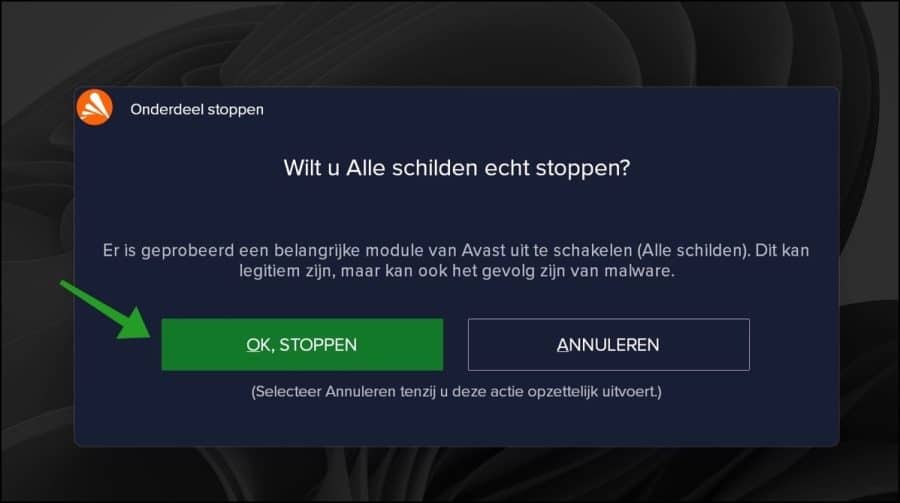
Als u klaar bent met uw actie. Dan is het slim om Avast antivirus weer terug in te schakelen. Open Avast en klik op “Inschakelen” om alle schilden weer te activeren. Uw computer is nu weer beschermd.
Heeft u een optie gekozen om Avast bijvoorbeeld maar 10 minuten uit te schakelen, dan zal Avast zichzelf weer terug inschakelen na de verstreken tijd.
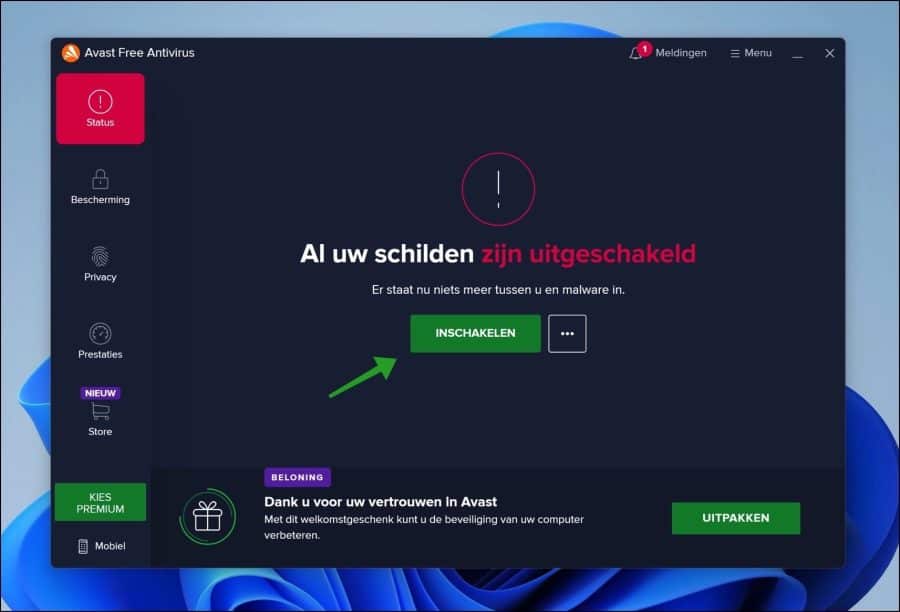
Gebruikt u Avast helemaal niet meer. Dan raad ik aan om Avast van uw computer te verwijderen.
Lees ook:
- Windows beveiliging tijdelijk uitschakelen.
- Windows defender uitschakelen via beleid.
- Bitdefender antivirus tijdelijk uitschakelen.
Ik hoop u hiermee geholpen te hebben. Bedankt voor het lezen!

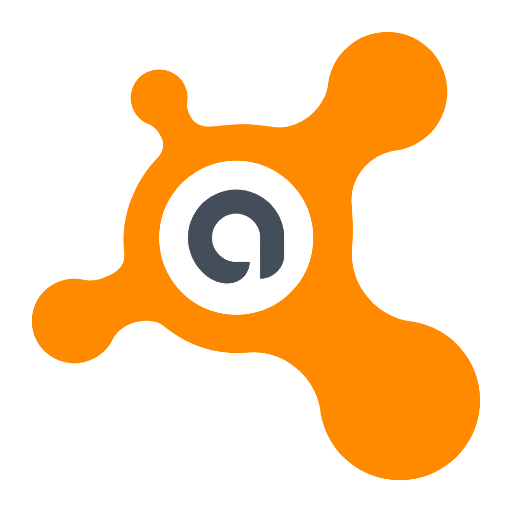
Help mee
Mijn computertips zijn gratis en bedoeld om andere mensen te helpen. Door deze pc-tip te delen op een website of social media, helpt u mij meer mensen te bereiken.Overzicht met computertips
Bekijk ook mijn uitgebreide overzicht met praktische computertips, overzichtelijk gesorteerd per categorie.Computerhulp nodig?
Loopt u vast met uw pc, laptop of software? Stel uw vraag op ons computerforum en krijg gratis computerhulp van ervaren leden en experts.